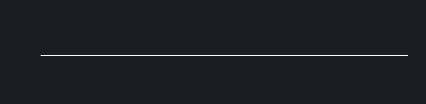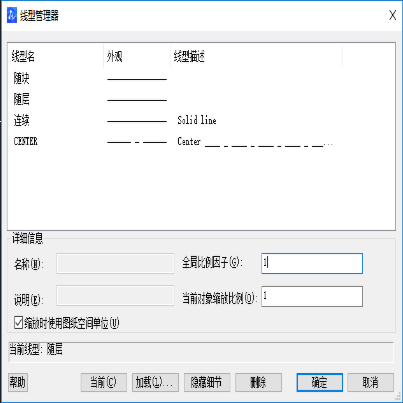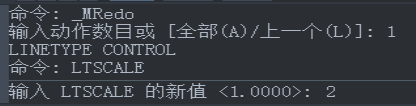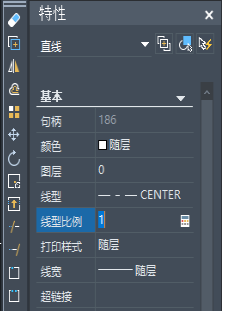CAD虚线比例的大小如何设置 |
您所在的位置:网站首页 › cad怎样调整虚线比例 › CAD虚线比例的大小如何设置 |
CAD虚线比例的大小如何设置
|
CAD虚线比例的大小如何设置 在使用CAD作图时,线的大小需要严谨一些,比如要画一条我们要的虚线比例,要怎么去调整呢? 1.我们先打开中望CAD软件,在绘画区画一条直线
2.接着我们点击“虚线型”就能画一条虚线了,如果找不到“虚线型”的话,我们就可以在“线型管理器”中添加虚线型,再点击“虚线型”就可以了。
3.三种设置虚线型比例大小的方法: (1)打开特性里的线型比例选项,然后打开线型管理器对话框,我们可以根据需要设置全局比例因子,从而调整线型的大小,这里我们将比例因子的大小改为2,再进行确认,虚线比例就改变了 。
(2)在命令区输入:LTSCALE ,CAD软件比例的默认值为1,通过输入更大的比例因子从而调节线型的比例大小,这里我们输入了2,虚线的比例就会改变。
(3)鼠标左键选中虚线,再点击鼠标的右键,在右方的特性里也可以调整线型比例的大小。
推荐阅读:中望CAD 推荐阅读:CAD |
【本文地址】
今日新闻 |
推荐新闻 |